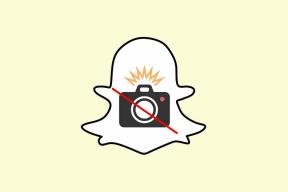10 คุณสมบัติที่ดีที่สุดของการอัปเดตครบรอบของ Windows 10
เบ็ดเตล็ด / / November 29, 2021
Microsoft กำลังเตรียมการสำหรับ การอัปเดต Windows 10 ครั้งใหญ่ครั้งต่อไป ซึ่งจะนำเสนอฟีเจอร์ใหม่และการเปลี่ยนแปลง UI มากมาย NS ปรับปรุงล่าสุดในเดือนพฤศจิกายน ซึ่งนำมาซึ่งการแก้ไขข้อผิดพลาดที่จำเป็นและการเพิ่มความปลอดภัย การอัปเดตครั้งต่อไปที่มีชื่อรหัสว่า Redstone จะถูกผลักดันในฤดูร้อนนี้ และ Microsoft เรียกมันว่า 'Anniversary Update' เนื่องจากจะเป็นวันเกิดปีแรกของ Windows 10

นี่เป็นการอัปเดตครั้งใหญ่ ดังนั้นมันจะเป็นการผสมผสานระหว่างการเปลี่ยนแปลงและส่วนเพิ่มเติมเล็กๆ น้อยๆ ครั้งใหญ่ ดังนั้นเราจึงได้รวบรวมคุณสมบัติและนำเสนอคุณสมบัติ 10 อันดับแรกที่จะทำให้คุณตื่นเต้นอย่างแน่นอนสำหรับการอัปเดตในวันครบรอบที่กำลังจะมาถึงนี้ ดังนั้นโดยไม่ต้องกังวลใจอีกต่อไป มาขุดกันเถอะ
ลองใช้ดู: ฟีเจอร์ส่วนใหญ่มีอยู่แล้วในรุ่นตัวอย่างล่าสุด ดังนั้นคุณจึงสามารถลองใช้ได้
1. Linux Bash Shell

นี่เป็นคุณลักษณะที่ไม่คาดคิดที่ Microsoft นำมาใช้กับ Windows 10 พวกเขาได้ร่วมมือกับ Canonical (ผู้ผลิต Ubuntu Linux) และพัฒนาบรรทัดคำสั่ง Linux ที่ครบถ้วนสำหรับ Windows มันถูกสร้างขึ้นมาโดยเฉพาะสำหรับนักพัฒนาที่ใช้ Linux ในการทำงาน และตอนนี้ก็สามารถใช้งานได้ง่ายบน Windows 10 สิ่งนี้จะต้องล้นหลามสำหรับนักพัฒนา แต่สิ่งที่เกี่ยวกับ Joe's โดยเฉลี่ยและพวกนอกเวลา
อย่างแรกเลย มันจะทำให้คุณเข้าถึงลินุกซ์และคำสั่งต่างๆ ได้อย่างรวดเร็ว ไม่จำเป็นต้องติดตั้งแยกต่างหากบนพีซีหรือ บูตคู่ด้วย Windows. คุณสามารถเรียนรู้ Linux และภาษาโปรแกรมอย่าง Ruby และ Python ที่พึ่งพามันได้อย่างง่ายดาย ดังนั้นจะเป็นส่วนเสริมที่ยอดเยี่ยมสำหรับ Windows สำหรับผู้เริ่มต้นและผู้เรียน
2. ตรึงแอปเดสก์ท็อปเสมือน

เดสก์ท็อปเสมือนเป็นหนึ่งในส่วนเสริมที่ดีที่สุด สู่ระบบปฏิบัติการวินโดวส์ ในการอัปเดตที่กำลังจะมีขึ้น คุณสามารถปักหมุดหน้าต่างใดหน้าต่างหนึ่งไว้ที่เดสก์ท็อปเสมือนทั้งหมดได้ หมายความว่าแอปที่ตรึงไว้จะพร้อมใช้งานบนเดสก์ท็อปเสมือนทั้งหมด จึงทำให้ง่ายขึ้นในสถานการณ์ที่คุณต้องการให้แอปใช้สำหรับงานเฉพาะในเดสก์ท็อปเสมือนทั้งหมด
3. Cortana Enhanced

Cortana เป็นหนึ่งในผลิตภัณฑ์หลักของ Microsoft บริการได้รับการอัปเดตด้วยการอัปเดต Windows ทุกครั้ง การอัปเดตนี้จะเป็นเรื่องใหญ่สำหรับ Cortana ตอนนี้สามารถทำได้หลายอย่างมากขึ้น ผู้ใช้สามารถถามว่า "เฮ้ Cortana ส่ง powerpoint ไปยัง Chuck Friedman ที่ฉันสร้างขึ้นเมื่อคืนนี้" ตอนนี้ยังสร้างการเตือนความจำรูปภาพได้อีกด้วย ขั้นตอนการตั้งค่า Cortana ก็ง่ายขึ้นเช่นกัน สรุปคือมันฉลาดขึ้นและ มีแนวโน้มที่จะปิดมากขึ้น โดยผู้ใช้ที่คำนึงถึงความเป็นส่วนตัว
4. ธีมมืดพื้นเมือง

เราได้แสดงให้เห็นแล้วว่าคุณสามารถ รับธีมสีเข้มใน Windows 10 โดยใช้การแฮ็กรีจิสทรี แต่ได้มีการเพิ่มรีจิสตรีรุ่นทดลองลงในอินเทอร์เฟซผู้ใช้แล้ว และสามารถเปิด/ปิดเพื่อรับธีมสีเข้มที่คุณต้องการได้เสมอ
5. มิเรอร์การแจ้งเตือน Android

ตอนนี้คุณสมบัติเล็ก ๆ นี้สามารถสร้างได้มากมาย แอพ Android ที่ส่งการแจ้งเตือนมิเรอร์ไปยังพีซี ออกไปทำธุรกิจ เพราะนี่ไม่ใช่แค่สำหรับ Windows phone เท่านั้น Windows 10 สามารถสะท้อนการแจ้งเตือนจากโทรศัพท์ Android ของคุณไปยังพีซีโดยใช้ แอพ Cortana บน Android. สำหรับตอนนี้ มันสามารถสะท้อนได้บน Android เท่านั้น คุณไม่ได้รับฟังก์ชันเต็มรูปแบบเช่นการตอบกลับข้อความหรือในภาพหน้าจอด้านบนให้ปิดโทรศัพท์เมื่อแบตเตอรี่เหลือน้อย
6. รองรับการขยายขอบ

เป็นข่าวไปเมื่อเดือนที่แล้วและนามสกุลบุคคลที่สามยอดนิยมอย่าง Adblock Plus กำลังอยู่ในระหว่างการผลิต. ในงาน Build เมื่อไม่กี่วันก่อน Microsoft กล่าวว่าพวกเขาจะจัดเตรียมเครื่องมือสำหรับนักพัฒนาที่จะช่วยให้พวกเขาสามารถแปลงส่วนขยาย Chrome เป็นส่วนขยายขอบได้อย่างง่ายดาย และพวกเขากำลังจะทำให้ส่วนขยายดูสไตล์โครเมียม
คุณต้องการให้ Edge Browser ปราศจากโฆษณาหรือไม่? นี่ 3 วิธีที่จะทำให้สำเร็จ.
7. การตรวจสอบลายนิ้วมือของ Windows Hello
Windows Hello มาพร้อมกับการเปิดตัว Windows 10 และอนุญาตให้ผู้ใช้ลงชื่อเข้าใช้ Windows โดยใช้เซ็นเซอร์ลายนิ้วมือบนอุปกรณ์ของตน แต่ตอนนี้ คุณสามารถล็อคแอป Windows Store และเว็บไซต์ Microsoft Edge ได้ด้วยลายนิ้วมือ นี่คือคุณลักษณะซอฟต์แวร์ที่เปิดให้นักพัฒนาใช้งาน ดังนั้นคุณอาจเห็นว่ามีการใช้งานในซอฟต์แวร์ของบุคคลที่สาม
8. Windows Ink

คุณลักษณะนี้กำลังถูกนำเข้ามาสำหรับอุปกรณ์ Windows ที่ใช้ระบบสัมผัส คุณสามารถวาดภาพบน Microsoft Edge ได้แล้ว แต่ตอนนี้ คุณสามารถทำได้บนเดสก์ท็อปด้วย Windows 10 จะให้พื้นที่ทำงานเฉพาะเพื่อจดความคิดของคุณโดยใช้สไตลัส คุณสามารถเขียนและวาดบันทึกและ Cortana จะเพิ่มเป็นการเตือนความจำ.
9. เริ่มออกแบบเมนูใหม่

เมนูเริ่มได้รับการออกแบบใหม่ทั้งหมด NS แอพทั้งหมด ตัวเลือกหายไป ตอนนี้ คุณจะได้รับแอปทั้งหมดที่แสดงอยู่ในเมนูเดียว แอพที่ใช้บ่อยที่สุดและใช้งานล่าสุดจะเรียงตามตัวอักษรด้านบน ทางด้านซ้าย คุณจะได้รับปุ่มสำหรับการตั้งค่า ปิดเครื่อง และตัวสำรวจไฟล์ ตอนนี้มันซับซ้อนน้อยลงและเรียบง่ายขึ้น
10. ตัวเลือกการใช้แบตเตอรี่ต่อแอป

Windows 10 จะอนุญาตให้ผู้ใช้ตั้งค่าว่าแอปใดควรทำงานในพื้นหลังและแอปใดไม่ทำงาน คุณจะได้รับสามตัวเลือกสำหรับแต่ละแอป – อนุญาตในพื้นหลังเสมอ, ไม่อนุญาตในพื้นหลัง และอันที่สามคือ บริหารจัดการโดย Windows. ใน บริหารจัดการโดย Windows ตัวเลือก Windows จะทำงานอย่างชาญฉลาดและตรวจสอบว่าแอปพลิเคชันใช้ทรัพยากรมากเกินไปหรือไม่และถ้าคุณไม่ได้ใช้งาน หากทั้งคู่กลายเป็นจริง Windows จะปิดแอปพลิเคชันนั้นจากกระบวนการพื้นหลัง
อันไหนที่คุณชอบ?
ดังนั้นในบรรดาคุณสมบัติใหม่ 10 อันดับแรกเหล่านี้ ฟีเจอร์ไหนที่คุณชอบที่สุด? อันไหนจะส่งผลดีต่อการใช้งาน Windows ของคุณ? แจ้งให้เราทราบลงในความคิดเห็น
ดูเพิ่มเติมที่: วิธีที่ง่ายและรวดเร็วในการดูข้อมูลฮาร์ดแวร์และการใช้งานใน Windows 10